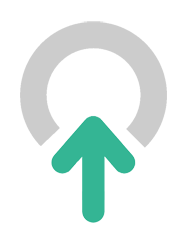
Preguntas frecuentes
Introducción
En Cloner hemos recolectado las inquietudes más frecuentes de nuestros usuarios y las hemos respondido de la forma más clara posible.
En el menú de la izquierda se encuentran agrupadas las preguntas y sus respuestas según su categoría.
Ante cualquier inquietud que no se encuentre resuelta en esta sección consulte nuestro Manual de Uso o contacte a nuestro equipo de soporte al correo soporte@cloner.cl o al +562 29805352
Versión Demo de Cloner
¿ Puedo probar Cloner ?
Definitivamente. Ingresa al siguiente Link y solicita tu cuenta de prueba.
¿ Cuánto dura el período de prueba ?
30 días.
¿ Cuántos equipos puedo respaldar con mi cuenta de prueba ?
Cada cuenta de prueba sirve para respaldar hasta 5 equipos, ya sea bajo el mismo usuario o con otros usuarios creados desde la misma cuenta.
¿ Puedo crear más usuarios con mi cuenta de prueba ?
Sí, el primer usuario tiene permisos de administrador y puede crear hasta 4 usuarios más, el total de equipos para respaldar seguirá siendo 5.
¿ Qué pasa con mi información una vez terminado el período de prueba ?
Si decides no contratar Cloner, tu información será eliminada de forma completamente segura.
Seguridad y privacidad
¿ Puede alguien más acceder a mi información ?
No, sólo se puede acceder teniendo tu contraseña o la de tu administrador.
¿ Es seguro respaldar a través de internet ?
Sí, absolutamente. Toda la información enviada hacia nuestra nube es encriptada con llaves de 1024 bits, lo que la hace ilegible para cualquiera. Cloner utiliza canales TLS para toda la comunicación.
¿ Cómo se asegura Cloner de no perder mi información ?
Guardamos múltiples copias de tu información, en lugares distintos para evitar la pérdida de información por fallas de hardware o desastres naturales. Además, esto nos permite prestar un servicio más rápido al momento de recuperar tu información.
Contrato
¿ Cuánto tiempo es el contrato mínimo de Cloner ?
Puedes contratar el servicio desde 1 mes hasta el tiempo que desees.
¿ Puedo contratar posteriormente más cuentas o más espacio ?
Claro que sí, solo ponte en contacto con tu ejecutivo y en menos de 24 horas tendrás habilitadas nuevas cuentas o mas espacio.
¿ Qué pasa con mi información al término del contrato ?
Una vez finalizado el contrato, si decides no renovar, tu información pasará a un proceso de borrado donde nos aseguramos que sea eliminada en su totalidad. Existe la opción de solicitar una recuperación de esta antes de su eliminación.
¿ Cuál es el mínimo o máximo de equipos que puedo contratar ?
Desde un equipo hasta los que quieras, no tenemos máximo.
Servicio
¿ Cómo recupero mi información en caso de necesitarla ?
Sólo debes ingresar a cloner.cl, identificarte con tus credenciales y listo! Estarás navegando por tus archivos y podrás descargar lo que desees. También nos puedes solicitar una recuperación física con todos tus datos y te la haremos llegar.
¿ Puedo compartir archivos desde mi respaldo ?
Para compartir archivos ingresa a cloner.cl con tus credenciales y navega hasta el archivo que desees compartir. Una vez que elijas compartir un archivo o una carpeta podrás agregar una contraseña si así lo deseas.
¿ Qué pasa con mis respaldos cuando cambio mi equipo o formateo ?
Seguirán estando arriba y podrás continuar respaldando sobre lo que ya tenías, no es necesario volver a subirlos.
¿ Cuáles son los requisitos mínimos para instalar Cloner en mi equipo ?
Debes contar con un procesador de 1 GHz, 256 MB de memoria RAM y conección a Internet.
¿ Qué sistemas operativos soporta Cloner?
Windows: XP, 7, 8, 10, Server 2003, Server 2008, Server 2012
OSX: Lion, Mountain Lion, Mavericks, Yosemite
Linux: Debian, Redhat, CentOS, Suse, Ubuntu, Slackware
Operaciones comunes
Detener o reiniciar el servicio de Cloner
Windows - Metodo 1
- Abrir el administrador de tareas (4 maneras de hacerlo)
- Ctrl + Shift + Esc
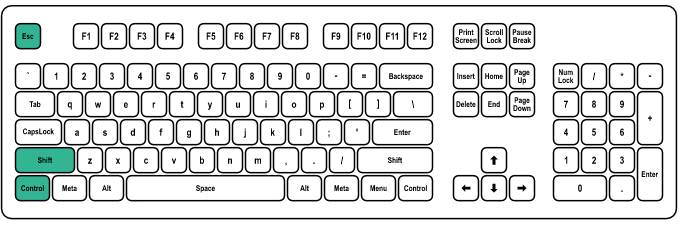
-
Click derecho en la barra de tareas -> Administrador de tareas
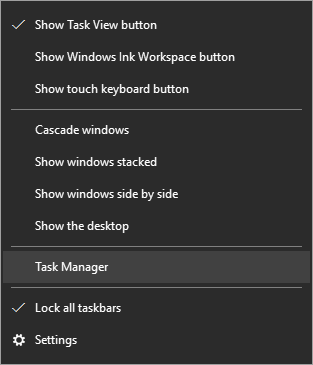
- Ctrl + Shift + Del -> Administrador de tareas
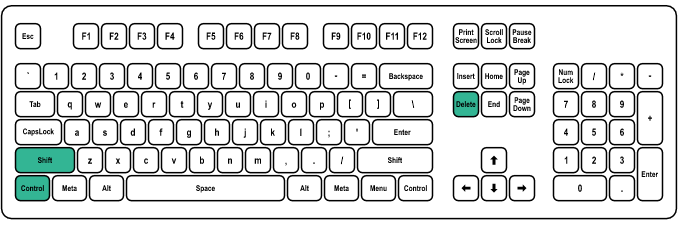
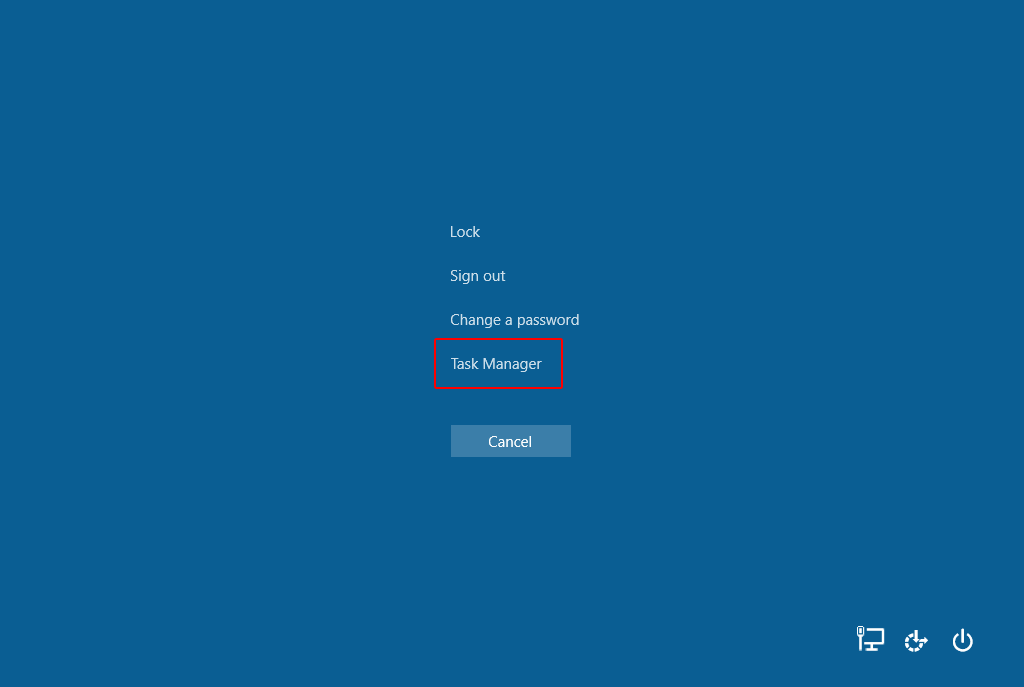
- Presionar la tecla windows + r (Ejecutar/Run)
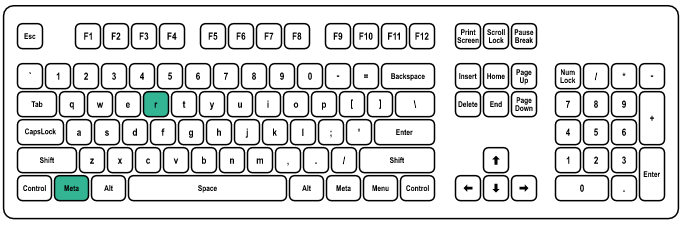
- Escribir taskmgr -> Enter
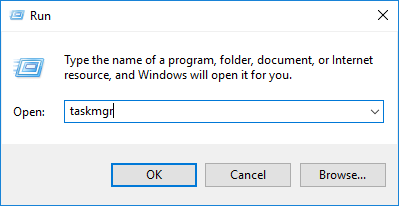
- Escribir taskmgr -> Enter
- Ctrl + Shift + Esc
- Seleccionar la pestaña de servicios en las opciones avanzadas
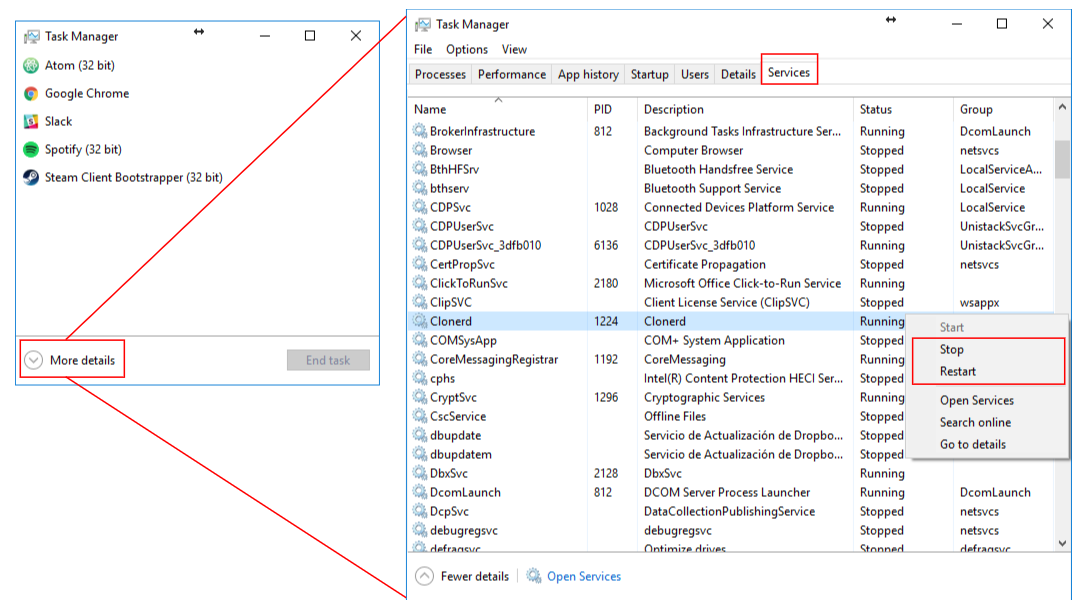
- Buscar el proceso Clonerd
- Hacer click derecho y seleccionar detener o reiniciar segun se desee.
- Hacer click derecho y seleccionar iniciar si el servicio se encuentra detenido y se desea empezar nuevamente
Windows - Metodo 2
- Presionar la tecla windows + r (Ejecutar/Run)
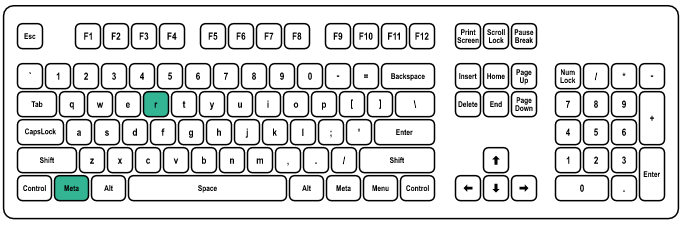
-
Escribir services.msc -> Enter
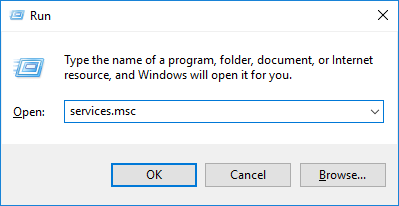
- Buscar el proceso Clonerd
- Hacer click derecho y seleccionar detener o reiniciar segun se desee.
- Hacer click derecho y seleccionar iniciar si el servicio se encuentra detenido y se desea empezar nuevamente
Operaciones comunes
Reemplazo de un usuario en un dispositivo con Cloner
El software Cloner permite solamente un usuario por dispositivo. Una desinstalación regular del software deja detrás archivos de la configuración del usuario. Esto facilita la reinstalación del software para el mismo usuario, dado que no es necesario reconfigurarlo, pero impide la instalación de un usuario distinto. Para instalar un nuevo usuario se debe seguir los siguientes pasos:
- Detener el servicio de Cloner (ver acá)
-
Detener el programa
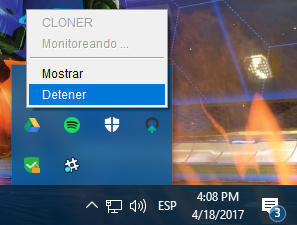
-
Eliminar el directorio c:\Archivos de programa\Cloner\.Cloner
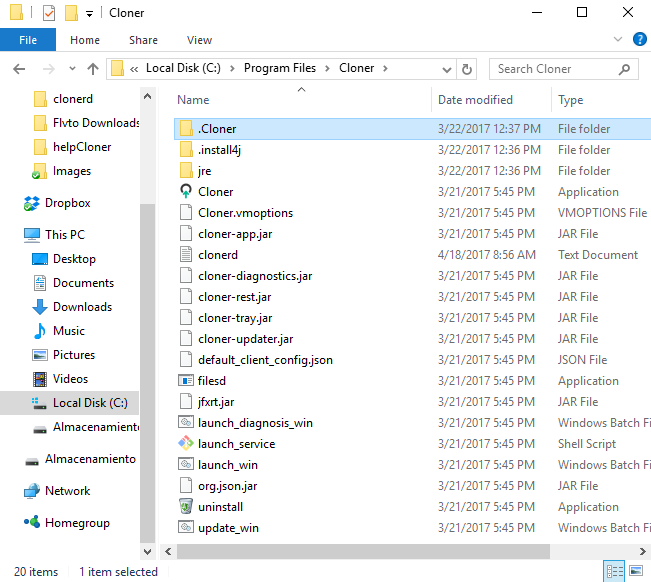
Este directorio contiene las configuraciones del usuario para el dispositivo en particular. Una vez eliminado se pierde toda la información de la configuración anterior del dispositivo. Una forma de evitar esto es, en vez de eliminar la carpeta, cambiarle el nombre.
- Reiniciar el servicio
- Ejecutar el programa para que se despliegue.
Una vez realizado este procedimiento Cloner se iniciará como si hubiese sido instalado por primera vez.
Operaciones comunes
Desinstalación completa de Cloner
La desinstalación de Cloner mediante el instalador no elimina completamente todos los archivos del dispositivo, dejando detrás archivos de configuración que ocasionalmente es necesario remover. Para realizar una desinstalación completa se deben serguir los siguientes pasos:
- Detener el servicio de Cloner (ver acá)
-
Desinstalar el programa utilizando el desinstalador o a través del panel de control
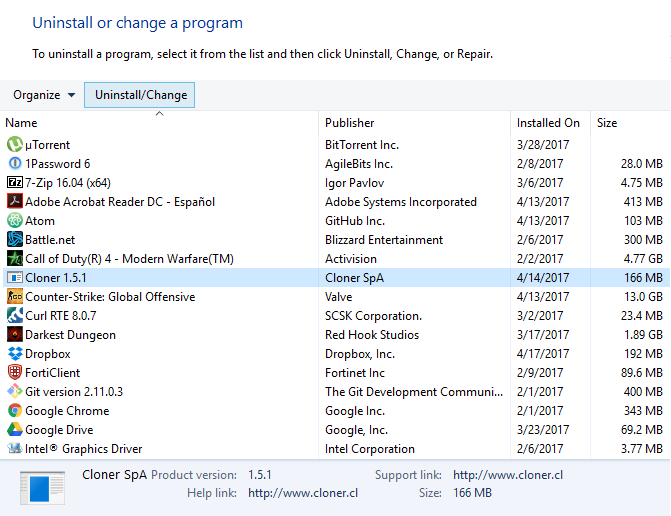
-
Eliminar el directorio c:\Archivos de programa\Cloner\.Cloner
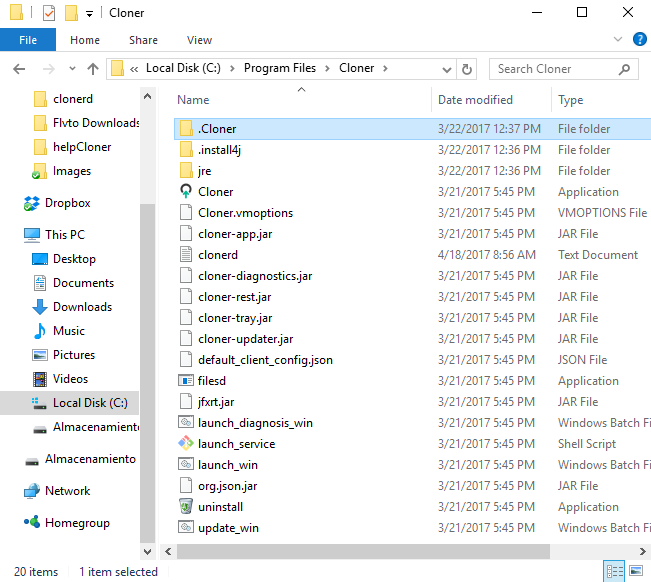
Operaciones comunes
Verificar si Cloner se encuentra instalado en el dispositivo
Existen 3 modos de verificar esto:
Verificar si existe el servicio
- Presionar la tecla windows + r (Ejecutar/Run)
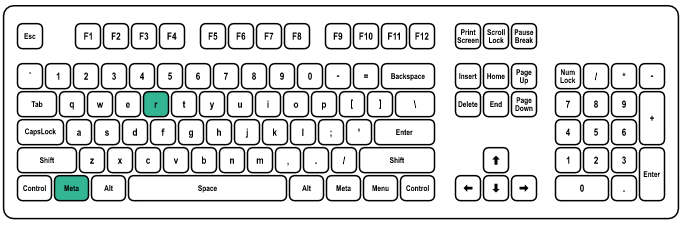
-
Escribir services.msc -> Enter
- Buscar el proceso Clonerd
- Si el proceso existe, Cloner se encuentra instalado
Verificar en el panel de control en los programas instalados
- Dirigirse al panel de control
- Ingresar a programas y características
- Seleccionar la opción agregar o remover programas
- Buscar el programa Cloner de la lista disponible. Si está instalado en el dispositivo se debe encontrar entre estos.
Verificar en el menu de Inicio
- Presionar el boton del menu de inicio
-
Buscar entre la lista de programas disponibles
En los sistemas operativos Windows desde la version 7 o windows server 2008 es posible utilizar la función buscar para encontrar un programa (o archivo) específico en el menú de inicio. En tal caso al buscar por el nombre del programa y debería aparecer.
Errores comunes
Existe un problema en el respaldo

La aparición de este símbolo en la plataforma de escritorio de Cloner indica que existe un problema con el respaldo. Sin embargo esto de por sí no es suficiente para hacer un diagnóstico adecuado.
Las causas más comunes para esto son problemas con permisos para acceder a directorios y problemas de red. Para realizar un diagnóstico más completo recomendamos dirigirse a nuestra area de autodiagnóstico y seguir los pasos indicados.
O si lo prefiere contacte a nuestro equipo de soporte al correo soporte@cloner.cl o al +562 29805352
Errores comunes
Las descargas de archivos de gran tamaño fallan
La ocurrencia de esto es una posibilidad para cualquier archivo relativamente grande al realizar una descarga a través de un navegador web. Existen varias manera para proceder en este caso:
-
Para cualquier tamaño de archivo puede utilizar nuestro gestor de descargas.
El gestor actualmente funciona exclusivamente con el navegador de internet google chrome.
- En el caso de que esta solución no sea lo que necesita puede solicitarnos directamente la información al correo soporte@cloner.cl.
- Para archivos o directorios menores a 6GB se generará un vínculo de descarga (distinto de los disponibles en la plataforma web), el cual será enviado mediante correo.
- Para archivos o directorios mayores a 6GB se procederá con una recuperación que será cargada en un disco duro externo y enviada directamente a la direccion indicada.
Errores comunes
Cloner no logra conectarse con el servidor
Las razones para esto pueden ser múltiples. Los motivos más comunes son un bloqueo por parte del firewall de la organización o una falla en el servicio del programa. Para realizar un diagnóstico más completo recomendamos dirigirse a nuestra area de auto-diagnóstico y seguir los pasos indicados.
O si lo prefiere contacte a nuestro equipo de soporte al correo soporte@cloner.cl o al +562 29805352
Errores comunes
Error Java al iniciar el programa
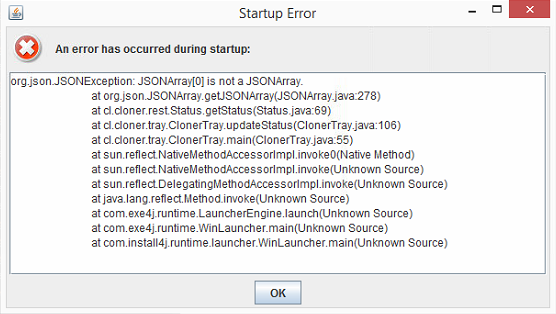
Ocasionalmente actualizaciones de Java pueden interferir con el funcionamiento de la interfaz de escritorio de Cloner. En estas circunstancias la única solución disponible es realizar una reinstalación completa de Cloner. Para ello siga las instrucciones detalladas acá.
O si lo prefiere contacte a nuestro equipo de soporte al correo soporte@cloner.cl o al +562 29805352
Reportes Semanales
Los reportes semanales proporcionan información detallada respecto del estado del respaldo de la organización. Son enviados periodicamente a todos los clientes de Cloner. Esto aplica de la misma manera a clientes establecidos de Cloner como a aquellos que se encuentran probando nuestros servicios.
¿Cuando se envian los reportes semanales?
Los reportes se envían automáticamente todos los miercoles entre 9:00 y 10:00 am a todos los contactos asignados de cada organización.
¿Quienes reciben los reportes?
Varía de organización en organización. En general se asigna a uno o más contactos como los receptores de los reportes semanales.
Quiero cambiar quienes reciben los reportes
Contacte a nuestro equipo de soporte al correo soporte@cloner.cl o al +562 29805352 detallando los contactos que desea reciban el correo o aquellos que no deben ser considerados en el futúro.
La información del reporte y la plataforma web no coinciden
Los informes enviados son generados a las 9:00 am de cada miercoles. Como tal es posible que la situación de un usuario cambie en el periodo de tiempo que pase entre la emisión de este, su descarga y posterior análisis.
Ante cualquier discrepancia entre la información en el reporte semanal y lo observado en la página Web, esta ultima tiene la información más actualizada.
Explicación detallada de los reportes semanales
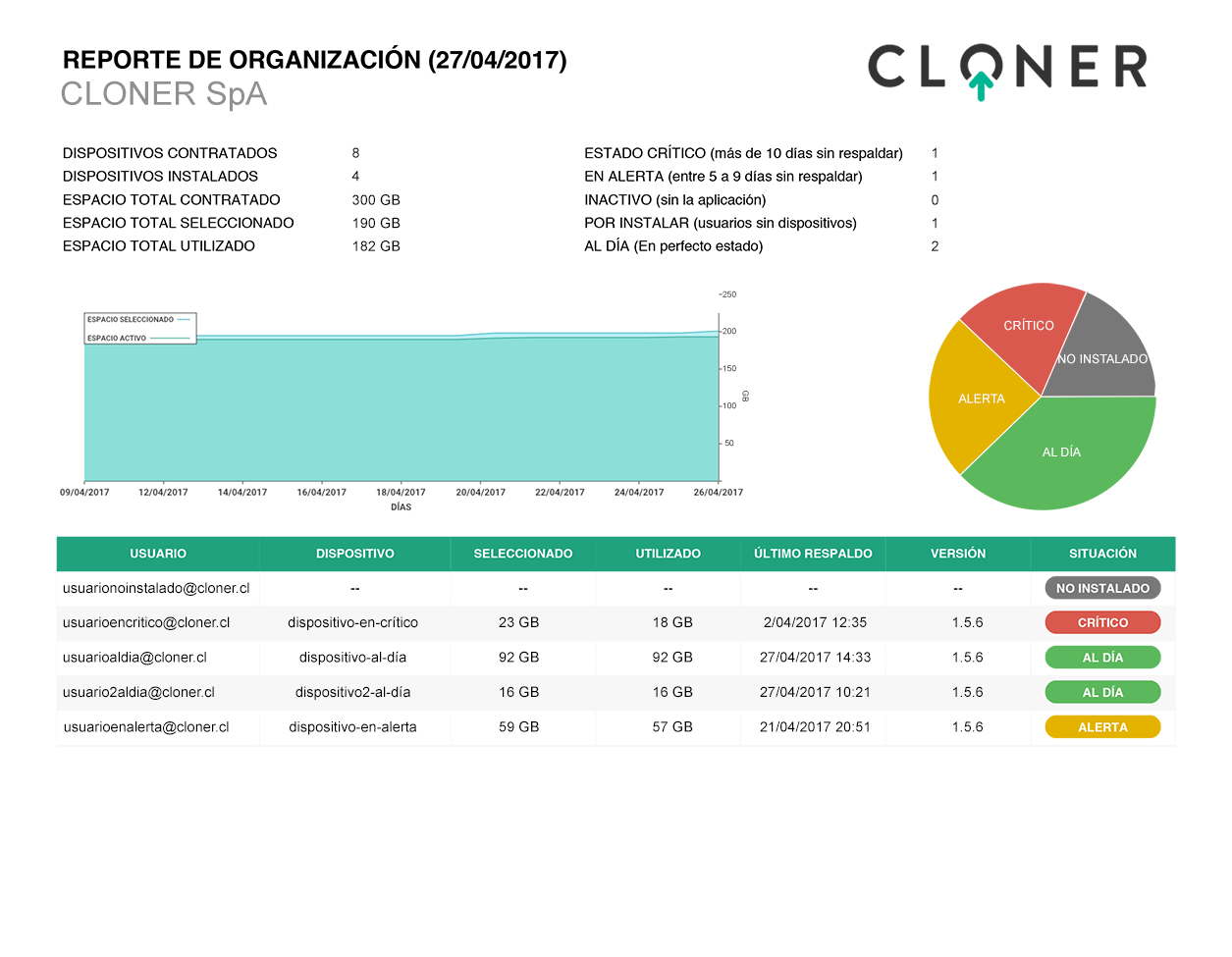
Encabezado

Detalla la fecha de envío y la razón social de la organización.
Detalles del plan y su uso
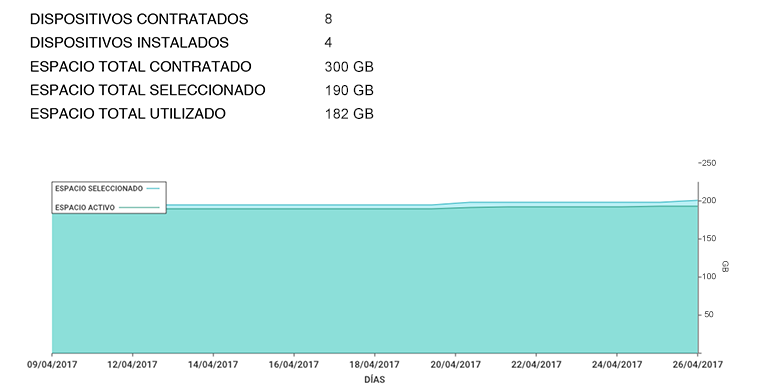
Detalla el número de dispositivos contratados, numero de dispositivos instalados, espacio total contratado, seleccionado y utilizado por la organización.
El gráfico debajo de esta sección muestra la progresión del espacio seleccionado y utilizado en el último periodo de tiempo.
Conteo del estado de los dispositivo
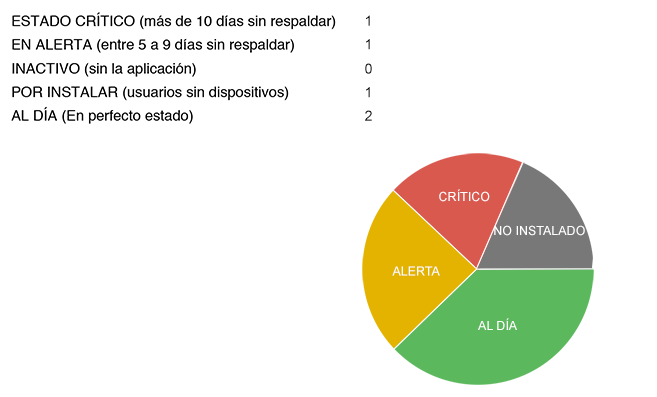
Detalla el numero de dispositivos de acuerdo que tán actualizado se encuentra el respaldo. La descripción de los estados es la siguiente:
- Crítico: Dispositivos que no han completado un respaldo hace más de 10 días. Se representan con el color rojo.
- Alerta: Dispositivos que no han completado un respaldo hace más de 5 días, pero hace menos de 10 días. Se representan con el color amarillo.
- Estado Crítico: Dispositivos que completaron un respaldo hace menos de 5 días. Se representan con el color verde.
- Inactivo: Dispositivos marcados como inactivos. Su información que no han completado un respaldo hace más de 10 días. Se representan con el color XXXX.
- Inactivo: Usuarios que no tienen ningún dispositivo instalado. Se representan con el color gris.
Inmediamente debajo de esto se encuentra un gráfico donde se visualiza la proporcion de cada categoría en la organización.
Detalles del respaldo por usuario
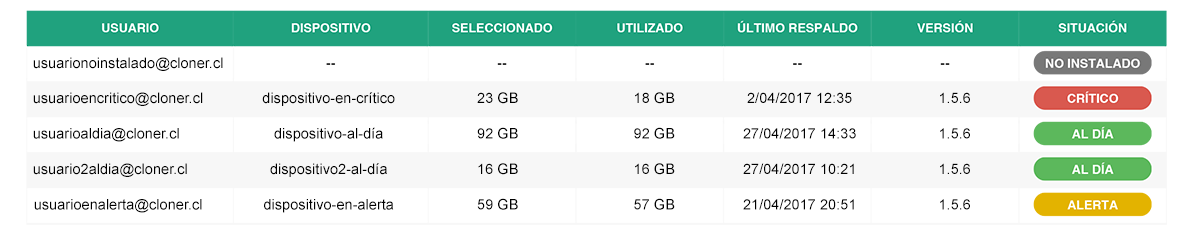
Se puede observar el detalle del respaldo de cada uno de los dispositivos y usuarios de la organización. Por cada columna tenemos:
-
Usuario: Correo identificador del usuario.
Cada usuario puede tener más de un dispositivo instalado, por lo tanto puede haber usuarios repetidos, dado que se listan los dispositivos. En el caso de que un usuario no tenga un dispositivo instalado solo aparecerá el correo y el resto de la información en blanco.
-
Dispositivo: Nombre asignado al dispositivo
Los dispositivos no son sujetos a restricciones al momento de asignar el nombre. Como tal es posible que existan dispositivos duplicados.
- Seleccionado: Cantidad de información seleccionada para ser respaldada.
- Utilizado: Espacio utilizado en nuestro almacenamiento por la información actualmente respaldada.
- Ultimo respaldo: Fecha y hora de la última vez que el programa escaneo la seleccion, subiendo la información modificada o nueva, determinando al final de este proceso que toda la selección se encuentra respaldada al día.
- Version: Version del software de Cloner instalada en el computador
- Situación: Indicador visual del estado del respaldo del dispositivo. Sigue las mismas reglas y definiciones que lo ya explicado en el conteo del estado de los dispositivos.
Intervalo de respaldo
Explicación del intervalo de respaldo
En la opción de configuración de los dispositivos, disponible en la plataforma web. Existe la capacidad de determinar el intervalo de respaldo de respaldo del dispositivo.Esta configuración permite determinar la periodicidad con la cual el programa escanea el computador en busca de información nueva y sube esa información.
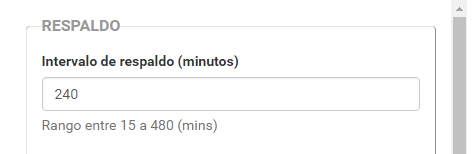
Sin embargo, es necesario notar que el intervalo de respaldo NO corresponde al tiempo transcurrido entre el inicio de dos escaneos.
Para brindar más información se explicará a continuacion como funciona esta característica.
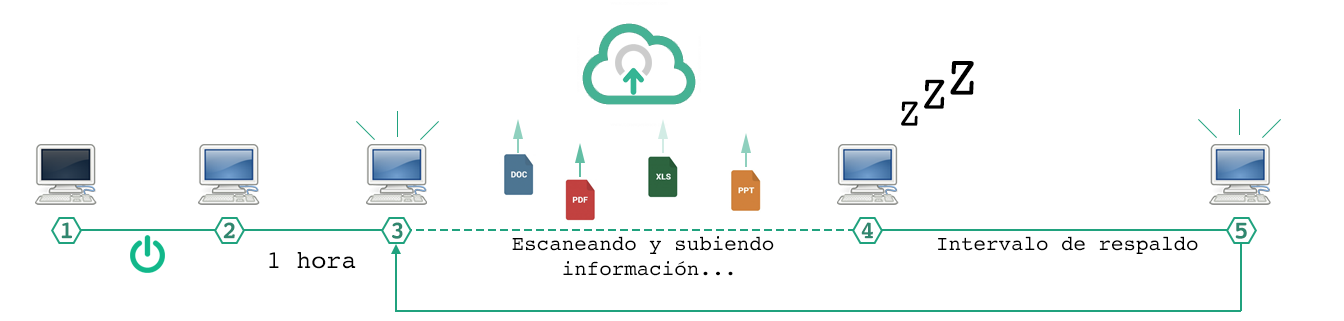
- Se prende el computador
- El equipo espera 1 hora*
- Se comienza a escanear buscando diferencias en la información, cualquier cambio en el sistema de archivos es actualizado y la información nueva es respaldada.
- Se finaliza el respaldo. El programa queda inactivo durante el periodo de tiempo indicado en el intervalo de respaldo.
- Una vez concluído el intervalo el programa vuelve al punto 3
* Esperar 1 hora es lo primero que hace el programa al prenderse el dispositivo, esto es independiente de cualquier intervalo de respaldo definido.
Adicionalmente, existen 2 condiciones bajo las cuales puede gatillarse el comienzo de un respaldo.
- Cambiar la configuración del dispositivo en la plataforma web
- Guardar una seleccion de información para respaldar (incluso si la selección no ha cambiado)
Como se puede observar, el periodo de tiempo transcurrido entre el comienzo de un respaldo y el siguiente comprende al tiempo utilizado respaldando más el intervalo de respaldo asignado en la configuración del dispositivo. Esto aplica luego de ocurrido el primer respaldo desde que el dipositivo fue prendido.
Intervalo de respaldo
Preguntas y aclaraciones
En construcción
asdadasd
asdasdadsads
asdadasd
asdasdadsads
asdadasd
asdasdadsads
asdadasd